Hướng dẫn sửa lỗi wifi bị chấm than trên điện thoại đơn giản ai cũng làm được
Wi-Fi bị chấm than trên điện thoại là dấu hiệu của nhiều vấn đề từ mạng đến cài đặt. Khám phá ngay cách sửa lỗi này đơn giản mà hiệu quả.

Khi đang truy cập mạng thì biểu tượng WiFi bị chấm than đột ngột xuất hiện trên điện thoại, bạn có thể cảm thấy lo lắng, khó chịu vì không thể truy cập internet. Đây là lỗi khá phổ biến với người dùng điện thoại Android và cả iPhone. Dù vậy, nếu hiểu rõ nguyên nhân và cách xử lý, bạn hoàn toàn có thể khắc phục vấn đề này tại nhà chỉ trong vài phút. Bài viết này sẽ hướng dẫn bạn chi tiết từ cách nhận diện lỗi, nguyên nhân đến các mẹo sửa lỗi nhanh chóng và đảm bảo kết nối mạng ổn định hơn về lâu dài.
1. Biểu tượng dấu chấm than trên WiFi là lỗi gì?
Lỗi WiFi bị chấm than xuất hiện dưới dạng dấu chấm than nhỏ nằm kế bên biểu tượng sóng WiFi. Thông thường, lỗi này báo hiệu rằng thiết bị của bạn đã kết nối được với mạng WiFi, nhưng không thể truy cập Internet. Nói cách khác, bạn có thể thấy thiết bị vẫn “bắt được sóng”, nhưng thực tế thì không thể truy cập web, xem video hay gửi tin nhắn qua ứng dụng có kết nối mạng.
Lỗi này thường khiến người dùng nhầm lẫn là mạng yếu hoặc hỏng phần cứng, nhưng thực chất lại thường do các vấn đề liên quan đến cấu hình IP, router, hoặc DNS. Ngoài ra, biểu tượng WiFi có dấu chấm than trên điện thoại còn có thể liên quan đến cấu hình sai, ứng dụng xung đột hoặc các cài đặt hệ thống chưa phù hợp.
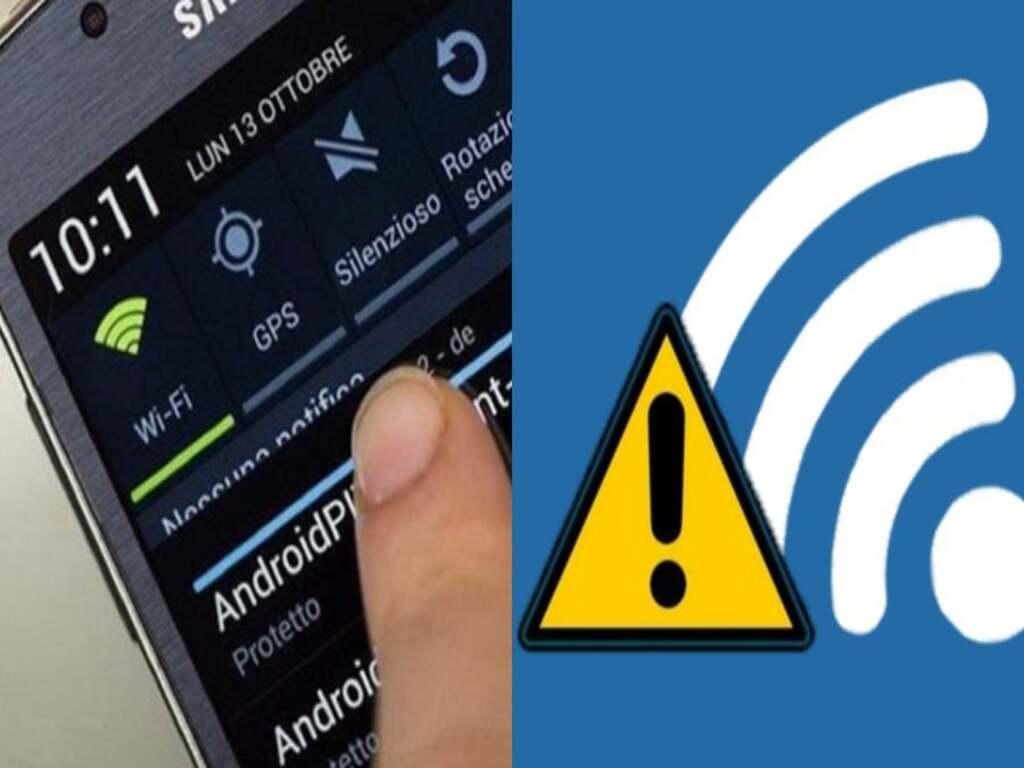
Vấn đề này ảnh hưởng trực tiếp đến trải nghiệm sử dụng của người dùng khi không thể kết nối Internet mặc dù vẫn thấy mạng hiện tên và sóng mạnh. Đặc biệt, nếu bạn đang cần sử dụng WiFi để học tập, làm việc hay liên lạc thì lỗi này trở nên vô cùng bất tiện.
Hiểu rõ được biểu hiện của lỗi sẽ giúp bạn nhận diện và xử lý đúng hướng, tránh mất thời gian với những cách không hiệu quả. Những phần tiếp theo sẽ giúp bạn đi sâu hơn vào nguyên nhân và cách sửa lỗi triệt để.
2. Nguyên nhân phổ biến khiến mạng WiFi bị chấm than
Lỗi mạng WiFi bị chấm than có thể đến từ nhiều nguyên nhân khác nhau, bao gồm cả lỗi thiết bị, cấu hình sai hoặc vấn đề từ nhà cung cấp mạng. Dưới đây là những nguyên nhân phổ biến nhất bạn cần lưu ý:
2.1 Lỗi địa chỉ IP bị xung đột
Đây là một trong những nguyên nhân chủ yếu gây ra lỗi WiFi chấm than. Khi hai thiết bị trong cùng một mạng sử dụng chung một địa chỉ IP hoặc router không cấp phát IP đúng cách, kết nối internet có thể bị gián đoạn.
2.2 Router hoạt động không ổn định
Sau thời gian dài sử dụng, router có thể bị quá tải hoặc phát sinh lỗi hệ thống tạm thời, dẫn đến việc kết nối mạng không ổn định. Điều này thường xảy ra nếu bạn không khởi động lại router định kỳ.
2.3 Lỗi DNS hoặc cấu hình mạng
Hệ thống DNS sai hoặc không phù hợp với nhà mạng cũng là nguyên nhân khiến WiFi có dấu chấm than. Việc thay đổi cài đặt DNS không đúng cách dễ khiến thiết bị kết nối WiFi mà không vào được mạng.
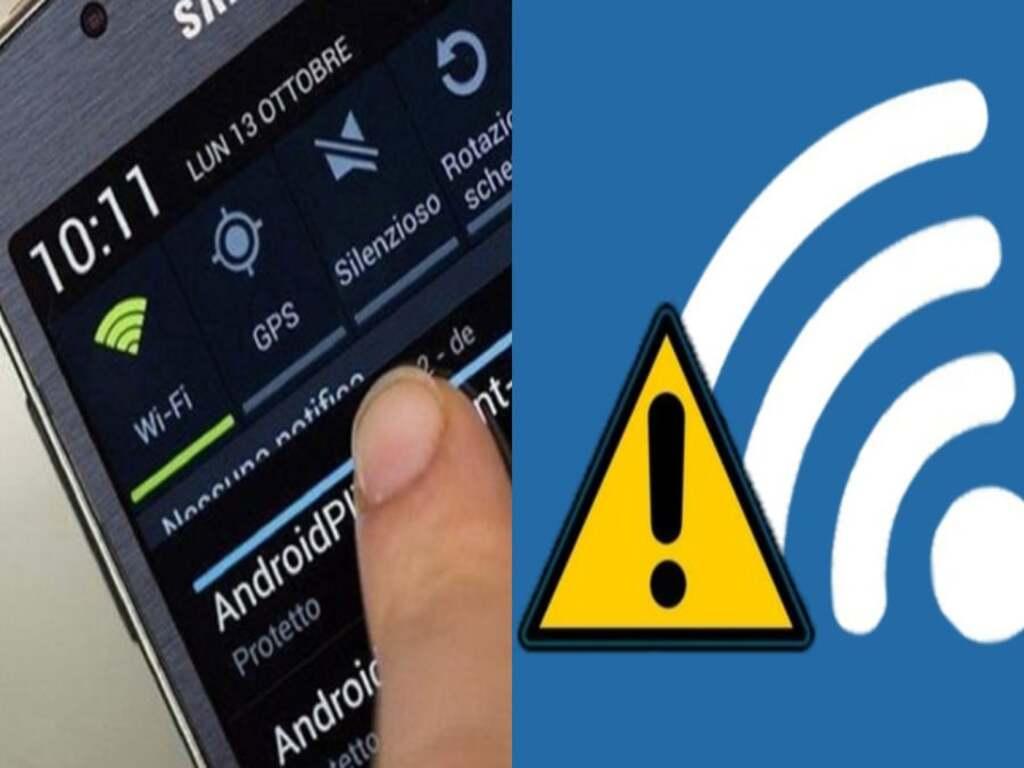
2.4 Sự can thiệp từ ứng dụng bên thứ ba
Một số ứng dụng VPN, tường lửa hoặc phần mềm chặn quảng cáo có thể thay đổi cấu trúc mạng và gây lỗi WiFi bị chấm than.
2.5 Kết nối bị chặn bởi nhà mạng
Trong một số trường hợp, thiết bị hoặc địa chỉ MAC có thể bị tạm thời chặn khỏi hệ thống mạng nếu có hành vi sử dụng bất thường hoặc vi phạm chính sách.
Sau khi hiểu rõ nguyên nhân, bạn có thể áp dụng các giải pháp phù hợp để khắc phục lỗi một cách hiệu quả mà không cần đến kỹ thuật viên.
3. Cách khắc phục WiFi có dấu chấm than trên Android
Khi gặp phải lỗi WiFi bị chấm than trên thiết bị Android, bạn có thể áp dụng nhiều biện pháp khác nhau để xử lý. Dưới đây là các bước khắc phục hiệu quả được nhiều người dùng áp dụng thành công.
3.1 Quên mạng và kết nối lại
- Vào Cài đặt > WiFi
- Chọn mạng đang bị lỗi, nhấn "Quên mạng"
- Kết nối lại bằng cách nhập lại mật khẩu
Việc này giúp thiết bị tạo lại phiên kết nối mới và xóa bỏ các cấu hình sai cũ.
3.2 Khởi động lại router và điện thoại
Đây là cách nhanh và đơn giản nhất. Tắt router trong 1–2 phút rồi bật lại. Sau đó khởi động lại điện thoại của bạn để thiết lập lại kết nối.
3.3 Đặt IP tĩnh
- Vào Cài đặt > WiFi > Mạng đang kết nối > Tùy chọn nâng cao
- Chọn Cài đặt IP > Tĩnh
- Nhập địa chỉ IP và DNS thủ công (ví dụ: DNS 8.8.8.8 – 8.8.4.4)
Cách này giúp loại bỏ lỗi do router không cấp IP chính xác.
3.4 Tắt các ứng dụng VPN hoặc chặn quảng cáo
Nếu đang dùng VPN hoặc phần mềm bảo mật mạng, hãy thử tắt chúng và kiểm tra lại kết nối.
Những mẹo trên giúp khắc phục nhanh lỗi WiFi chấm than mà không cần đến sự can thiệp kỹ thuật chuyên sâu.
4. Hướng dẫn sửa lỗi chấm than trên iPhone hiệu quả
Dù nền tảng iOS ổn định hơn Android, nhưng lỗi WiFi bị chấm than vẫn có thể xảy ra trên iPhone, đặc biệt khi cấu hình mạng gặp trục trặc. Dưới đây là các bước xử lý mà người dùng iPhone nên thử.
4.1 Quên và kết nối lại mạng WiFi
- Vào Cài đặt > WiFi
- Nhấn vào biểu tượng (i) bên cạnh mạng WiFi
- Chọn Quên mạng này, sau đó kết nối lại và nhập lại mật khẩu
Cách này giúp làm mới kết nối và xóa lỗi cũ.
4.2 Tắt chế độ Tiết kiệm pin
Chế độ tiết kiệm pin có thể giới hạn hoạt động của kết nối mạng. Hãy vào Cài đặt > Pin và tắt chế độ này nếu đang bật.

4.3 Thiết lập lại cấu hình mạng
- Vào Cài đặt > Cài đặt chung > Chuyển hoặc đặt lại iPhone > Đặt lại > Đặt lại cài đặt mạng
- Thao tác này sẽ đưa cấu hình mạng về trạng thái mặc định
Sau khi hoàn tất, kết nối lại WiFi và kiểm tra lỗi đã biến mất hay chưa.
4.4 Đặt lại DNS
- Trong phần cài đặt WiFi, chọn mạng đang kết nối
- Vào phần DNS, chuyển sang Thủ công
- Nhập DNS của Google: 8.8.8.8 và 8.8.4.4
Đây là cách xử lý nhanh khi wifi có dấu chấm than do lỗi DNS không tương thích.
5. Khôi phục cài đặt mạng khi mọi cách không hiệu quả
Nếu các biện pháp đơn giản không thể giải quyết lỗi WiFi bị chấm than, bạn nên tiến hành khôi phục toàn bộ cài đặt mạng về mặc định. Đây là bước khá quan trọng giúp loại bỏ hoàn toàn các cấu hình sai, dữ liệu tạm gây lỗi.
5.1 Trên Android:
- Vào Cài đặt > Hệ thống > Tùy chọn đặt lại > Đặt lại WiFi, di động & Bluetooth
- Xác nhận và khởi động lại thiết bị

5.2 Trên iPhone:
- Vào Cài đặt > Cài đặt chung > Chuyển hoặc đặt lại iPhone > Đặt lại > Đặt lại cài đặt mạng
Lưu ý: thao tác này sẽ xóa toàn bộ mạng WiFi đã lưu, thiết bị Bluetooth ghép đôi và cấu hình VPN.
Sau khi hoàn tất, bạn cần nhập lại mật khẩu WiFi và thiết lập từ đầu. Tuy nhiên, hiệu quả khắc phục lỗi lúc này gần như đạt tuyệt đối.
Nếu vẫn không được, bạn nên kiểm tra router hoặc gọi tổng đài nhà mạng để được hỗ trợ sâu hơn.
6. Cảnh báo bảo mật và mẹo giữ kết nối WiFi ổn định hơn
Tình trạng WiFi bị chấm than không chỉ gây khó chịu mà đôi khi còn là dấu hiệu cảnh báo mạng đang có vấn đề về bảo mật. Nếu bạn thường xuyên thấy biểu tượng này, hãy cân nhắc thực hiện một số mẹo dưới đây để đảm bảo kết nối ổn định và an toàn hơn.
Trước hết, bạn nên cập nhật firmware của router thường xuyên. Việc này giúp khắc phục các lỗi bảo mật, tăng hiệu năng phát sóng và cải thiện độ tương thích với thiết bị. Thường xuyên thay đổi mật khẩu WiFi và sử dụng mã hóa WPA2 hoặc WPA3 cũng là cách giúp giảm thiểu nguy cơ bị người lạ truy cập trái phép gây nghẽn mạng.
Bên cạnh đó, hãy đảm bảo rằng thiết bị không kết nối với quá nhiều mạng WiFi công cộng, vốn dễ tiềm ẩn nguy cơ bị giả mạo router hoặc tấn công DNS khiến biểu tượng WiFi có dấu chấm than trên điện thoại xuất hiện liên tục. Bạn nên ưu tiên kết nối với các mạng có bảo mật cao, hạn chế lưu mật khẩu WiFi ở nơi công cộng.
Một mẹo quan trọng khác là đặt router ở vị trí thông thoáng, không bị che chắn bởi tường hoặc đồ vật lớn để tín hiệu phủ sóng rộng và mạnh hơn. Ngoài ra, việc phân bổ số lượng thiết bị kết nối phù hợp cũng giúp giảm tình trạng quá tải dẫn đến lỗi WiFi chấm than thường gặp.
Cuối cùng, hãy định kỳ kiểm tra nhật ký router để phát hiện sớm bất thường. Nếu thấy các thiết bị lạ hoặc kết nối ẩn, nên đổi mật khẩu ngay và kiểm soát truy cập lại từ đầu. Những thao tác này sẽ giúp bạn duy trì mạng ổn định, không chỉ giảm lỗi mà còn tăng tính bảo mật.
